Windows 8.1から拡張セッションがサポートされ、Hyper-Vの使い勝手が大幅に良くなります。
余談
デスクトップパソコンとノートパソコンをWindows 8.1にしました
デスクトップ:Windows 8 Enterprise⇒Windows 8.1 Enterprise
ノートパソコン:Windows 8 Pro⇒Windows 8.1 Pro
8.1に変更しても、Windows 8のロゴは、変わりません。

ここから本題
Windows 8.1にすると、画面が、真っ黄色になったり、ログインがド派手になったり、様々なことがありますが、Windows 8.1にする一番の理由は、Hyper-V 拡張セッションです。
Hyper-Vを使わない人には、関係がなく、わざわざHyper-Vではなく、vSphereを使う方法もあります。
拡張セッションが、有効になると、ホストOSとゲストOS間のコピー&ペーストなどが出来る。
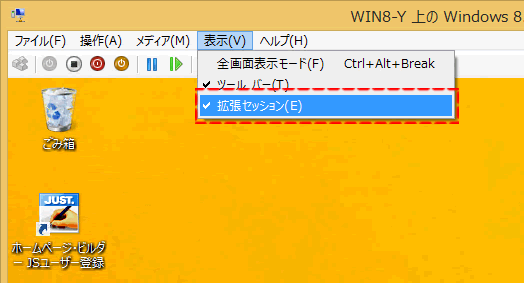
そもそもHyper-Vとは
Hyper-Vは、マイクロソフトが提供している仮想化技術です。もし、仮想化技術を使わない場合、5つのOSを使いたい場合は、5つの物理パソコンが必要です。Hyper-Vを使うことで、1台だけのパソコンで、全ての環境が手に入ります。
例えば、Offce 2003の動作を確認したい。Windows Vistaってどうな画面だったかな?ってときも1台のパソコンで済みます。
私がWindows8上で実際に利用しているHyper-Vマネージャーの画面
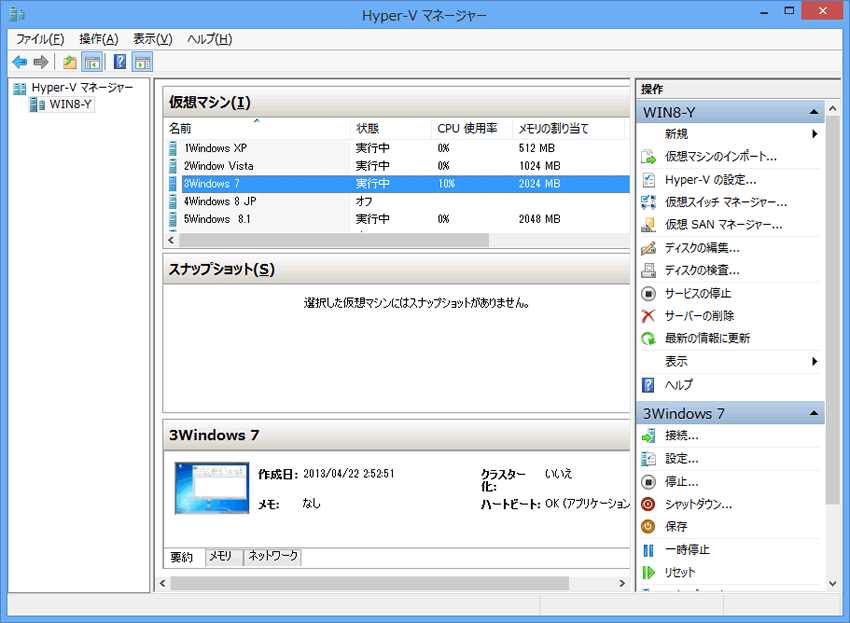
Hyper-Vがあると1台ですべての環境が手に入る
私の1台のパソコン中に、以下の環境が入っていて、しかも、単体のOSと同じようなスピードで各々が動作します。
| OS | Office |
|---|---|
| Windows XP | Office 2003 |
| Windows Vista | Office 2007 |
| Windows 7 | Office 2010 |
| Windows 8.1 | Office 2013 |
実際の私の画面
1920x1200の横置きと1920x1200の縦置きで使用しています。
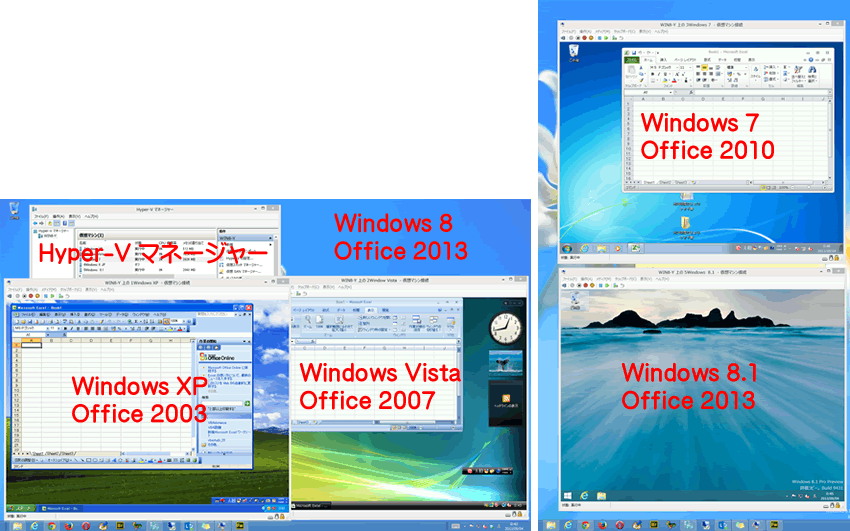
Windows 7でも同様にXPモードやバーチャルPCがありますが、動きが遅く使い物になりません。
Hyper-Vの欠点
そんなHyper-Vにも欠点があり、そのまま使うと、各OSをまたいでコピー&ペーストが使えない。USBデバイスがゲストOS(上記のOS)で使えない欠点があり、回避するためにわざわざ、リモートデスクトップで接続し、コピペやUSB接続を実現していました。XPモードやバーチャルPCで当たり前にできることが、Hyper-Vではできなかったのです。
Hyper-V 拡張セッションとは
乱暴な説明で済ませれば、Hyper-V上にリモートデスクトップの技術を組み合わせたものです。各ゲストOSの拡張セクションにチェックを入れるだけで、コピペやUSBデバイスが使えるようになります。わざわざ別途リモートデスクトップを起動する必要がなくなります。
Hyper-Vを使う場合
- メモリは、最低でも8Gbyte以上
それぞれのOSに、従来通り必要となりますので、同時起動するのであれば8Gbyte以上。上記の例だと XP 512Mbyte,Vista 1Gbyte,Windows 7 1Gbyte Windows 8.1 1Gbyte,ホストOS 1Gbyte を合計して5Gbyteは必要です。 - CPUは、i5以上、4CPU以上が望ましい
また、i5以上でないとHyper-Vは動きません。負荷分散しますので2CPUでもそこそこ動きます。 - ホストOSのWindows 8 or 8.1 は、Professional以上のバージョン
意識しないとHomeエディションを買っていると思いますので要注意 - 各OS、Officeごとにライセンスが必要
これが、最大のネックです。すべて買うと凄まじい金額になります。体験版だと、1カ月~3カ月は、使えます
面倒なこともあるかもしれませんが、パソコンをわざわざ5台もつ必要がないのは、有難いです。
身も蓋もない話になりますが、Hyper-Vを使わなくても、VMware vSphereを使えば同様のことが実現できます。ただ、OS標準の機能がとして、備わっていることは、とても頼もしいと思います。
拡張セッションが有効な場合
Windows 8.1では既定で有効になっています。残念ながら、拡張セッションを使うことができるゲストOSは、Windows 8.1 Pro/Enterprise、またはWindows Server 2012 R2のみです。
「Hyper-Vマネージャー」から「仮想マシン接続」をするときに、リモートデスクトップのように解像度を聞いてくれるようになります。
また、「オプションの表示」から「ローカルリソース」をクリックします。
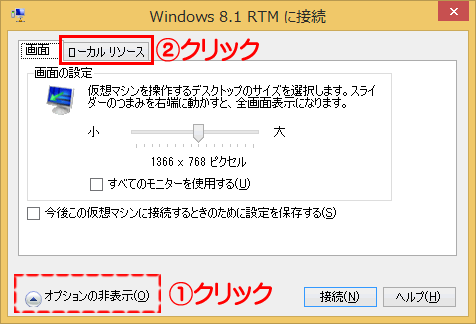
すると、リモートデスクトップのように共有部分を設定できます。
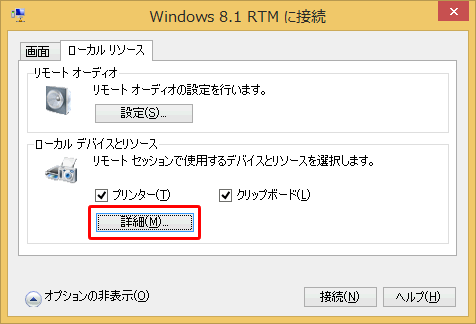
まさしく、リモートデスクトップですね!
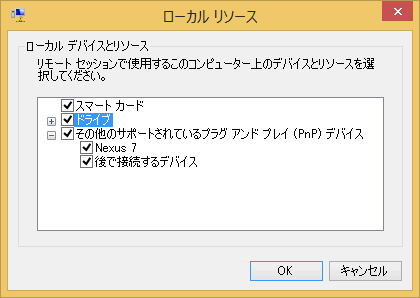
まとめ
Windows 8は、Hyper-Vを起動。コピペするために、リモートデスク接続と、同じような操作が2度必要でした。
Windows 8.1を使用することで、やっとHyper-Vを使用して直接コピペができます。「やっと対応した」っと思う人も多いかと思いますが、いずれにしても、使い勝手が良くなったのは喜ばしいことです!
パワーユーザーは、ぜひお使いください。
関連書籍
Hyper-Vは、もともとは、サーバーの仮想化技術です。私の場合は、以下の書籍で勉強しました。技術者でない限りお勧めはできませんが、将来SEを目指す。または、SEの中でより上を目指す人にはお勧めです。
補足
本、ページは、9月4日の記事に追記したものです。
関連URL
- 【新機能まとめ】Windows8.1 念願のスタートボタン復活!
- 【操作方法】Windows8.1 起動時、スタート画面を省略し、デスクトップへ移動する方法
- Windows 8.1 従来のスタートメニューを復活させる
- Windows8.1 シャットダウン
- Windows 8をWindows 7以上に素早く操作する
- Windows 8 最近使ったファイルを表示する
- IE10の検索エンジンをGoogleに変更する方法

マイクロソフト認定トレーナー。専業ブロガーになり1年経過(別名:ひきごもり)。ブロガーなのに誤字脱字王。滑舌が悪いのにYouTuber。『自己紹介』


